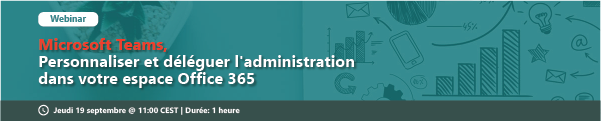Rejoignez nos experts en solutions technologiques Miguel Caron et Pierre Lauvergnier à notre Webinar: Microsoft Teams
Apprenez tout sur les équipes Microsoft grâce à notre série de blogs gratuits.
- Groupes Office 365 vs. Teams : comment réussirleurdéploiementsimultané
- Dix considérations essentielles pour la gouvernance de Microsoft Teams
- Guide pratique : comment gérer les notifications dans Microsoft Teams
- Les meilleures stratégies réalistes pour favoriser l’adoption d’Office 365 et de Microsoft Teams
Salut tout le monde ! Je m’appelle Spenser Bullock et je suis expert en communication dans l’équipe de marketing de contenu d’AvePoint. Nous avons récemment organisé un webinaire sur les dix conseils indispensables concernant Microsoft Teams pour transformer les utilisateurs débutants en véritables spécialistes de la collaboration. Vous trouverez encore plus d’infos sur la collaboration dans Teams dans l’article de blog de Microsoft qui contient plus de 15 conseils d’expert.
Aujourd’hui, je voudrais passer en revue mes cinq conseils personnels préférés et donner des exemples supplémentaires quant à leur application dans la pratique. C’est parti !
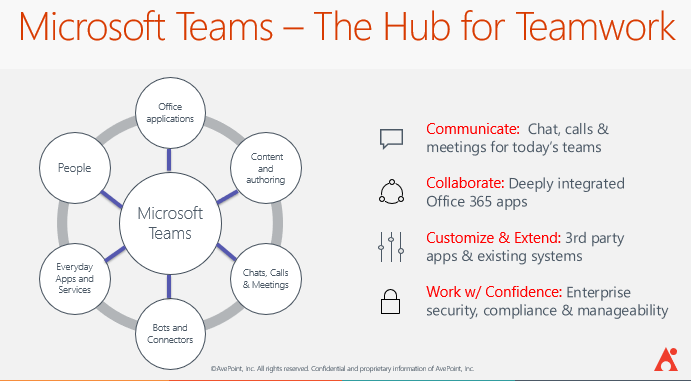
1: Filtrer l’activité à l’aide de @mentions
Grâce à votre flux d’activité, vous êtes toujours au courant des dernières conversations et mises à jour. Le filtrage par @mentions vous permet de séparer vos tâches personnelles des simples informations et de vous concentrer sur les conversations clés.
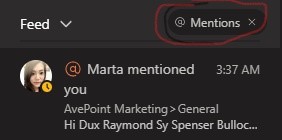
Étant donné que je collabore avec les membres de notre équipe de marketing dans le monde entier, je reçois souvent des @mentions. J’utilise tout le temps la fonction de filtrage des activités par @mentions afin de rester au courant des thèmes au sujet desquels on me contacte.
2. Ajouter du contenu spécifique aux favoris
Un signet vous permet de conserver un message ou une pièce jointe pour le lire ultérieurement et de retrouver les informations fréquemment utilisées. Vous ne perdrez plus votre temps à chercher des messages importants !
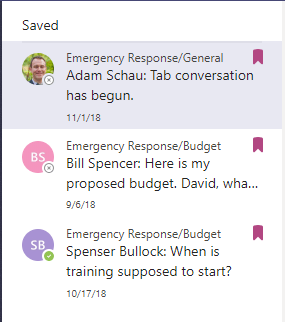
L’équipe de marketing doit faire face à un flux de projets permanent et leur suivi peut parfois s’avérer complexe. Heureusement, la fonction de favoris de Teams me permet d’enregistrer les messages et les contenus les plus importants et de ne pas perdre de vue les tâches à exécuter.
3. @mentionner une personne dans la barre de recherche
Vous voulez envoyer des messages instantanés à quelqu’un sans interrompre votre travail ? Grâce à la fonction @mention de Microsoft Teams, vous restez concentré sur votre travail et envoyez des messages rapides sans fermer votre fenêtre ou projet.
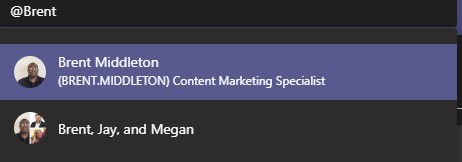
La collaboration et la communication sont des valeurs fondamentales de notre entreprise. Il est donc très important que je puisse contacter rapidement les bonnes personnes tout en restant concentré sur les tâches à accomplir. C’est exactement ce que cette fonction me permet de faire.
4. Rapide mise au point par appel vidéo ou appel
Vous en avez assez des échanges constants par e-mail et souhaitez discuter rapidement des projets avec un collègue ? C’est enfin possible avec Microsoft Teams ! Vous pouvez maintenant utiliser la fonction d’appel vidéo ou de chat pour une simple mise à jour et pour obtenir des informations plus rapidement. Il est généralement plus facile de parler de vive voix à quelqu’un.
Il vous suffit d’ouvrir votre chat avec la personne que vous souhaitez appeler, puis de cliquer sur l’icône d’appel vidéo ou d’appel dans l’angle supérieur droit.

Je trouve que c’est l’une des meilleures fonctionnalités de Microsoft Teams. L’envoi de messages texte n’est pas toujours le meilleur moyen de communiquer, surtout lorsque des explications sont nécessaires. Grâce à l’option d’appel vidéo ou de synchronisation, je peux parler immédiatement à mes collègues et gagner un temps précieux.
5. Édition de texte enrichi
N’appuyez plus jamais accidentellement sur « Envoyer » lorsque vous rédigez un message. Microsoft Teams vous permet d’ajouter un titre, de marquer un message comme étant important et d’ajouter d’autres options de texte enrichi, telles que des éléments à puce, la mise en surbrillance, etc.
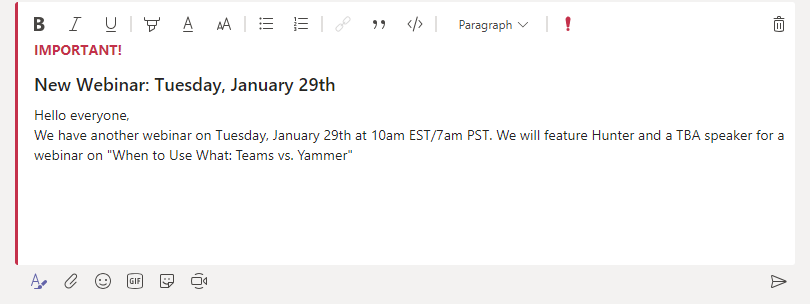
Ce dernier est le plus important à mes yeux. Tous les mois, j’utilise la fonction d’édition de texte enrichi pour présenter les nouveaux webinaires et livres électroniques qui viennent de sortir au reste de l’équipe de marketing. La mise en surbrillance des informations les plus importantes destinées à mes collègues rend la communication bien plus efficace.
Et voilà ! Ce sont mes cinq conseils et astuces de prédilection à utiliser dans Microsoft Teams pour devenir un vrai expert de la collaboration. Si vous avez des questions ou souhaitez partager vos propres trucs et astuces, laissez un commentaire ci-dessous et nous vous contacterons. Vous trouverez encore plus d’astuces Teams dans l’article de blog de Microsoft qui contient plus de 15 conseils d’expert !
Vous souhaitez recevoir d’autres articles sur Microsoft Teams ? Abonnez-vous à notre blog !